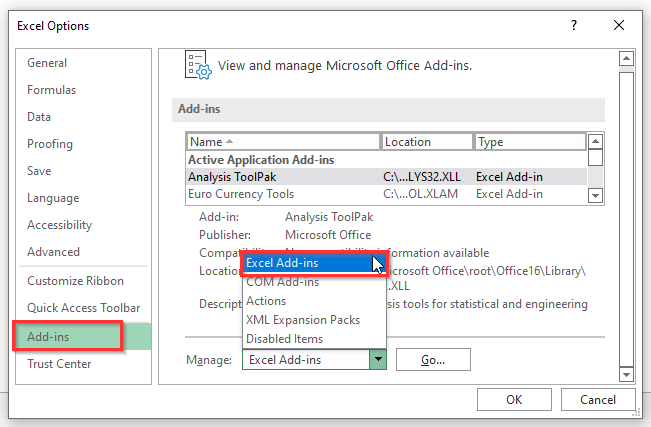Es gibt verschiedene Excel-Fehler und -Probleme, die die Benutzer von Zeit zu Zeit unterbrechen und die gesamte Arbeit zum Erliegen bringen. Aber in diesem Beitrag werden wir über einen der ärgerlichsten Fehler sprechen, nämlich “Microsoft Excel, diese Datei hat kein erkennbares Format“. Es tritt hauptsächlich aufgrund der Beschädigung von Excel-Dateien auf. Unabhängig vom Grund kann es behoben werden, indem einige der unten in diesem Beitrag erwähnten Lösungen angewendet werden.
Also lasst uns anfangen…
Schnelle Lösungen |
Schritt-für-Schritt-Lösungsleitfaden |
| Lösung 1: Verwenden Sie die MOC.exe-Datei | Klicken Sie mit der rechten Maustaste auf beliebige XLS-Dateien >> dann erscheint…Vollständige Schritte |
| Lösung 2: Reparieren Sie die beschädigte Excel-Datei mit Öffnen und Reparieren | Öffnen Sie eine neue Arbeitsmappe > und gehen Sie zum Menü > Optionen…Vollständige Schritte |
|
Lösung 3: Deaktivieren Sie Add-Ins |
Klicken Sie auf Start > Alle Programme > Zubehör > Ausführen und geben Sie…Vollständige Schritte |
|
Lösung 4: Verwenden des Excel-Reparaturtools |
Dieser Fehler ist ein klares Zeichen dafür, dass Ihre Excel-Datei stark beschädigt…Vollständige Schritte |
Was bedeutet es, wenn Excel sagt, dass diese Datei kein erkennbares Format hat?
Der Fehler “Microsoft Excel: This file is not in a recognizable format” bedeutet einfach, dass die Excel-Datei, die Sie zu laden versuchen, entweder beschädigt oder in einem anderen Format gespeichert ist. Aus diesem Grund gibt Microsoft Excel diese Fehlermeldung aus.
Unten finden Sie die Schnittstelle dieses Fehlers:

Der häufigste Grund für den Fehler ist die Nichtverfügbarkeit des erkannten Formats. Auf die Excel-Dateien kann nicht mehr zugegriffen werden, und die Fehlermeldung wird angezeigt. Es gibt jedoch auch andere Gründe. Schauen Sie sich diese hier an:
- Aufgrund des unerwarteten Herunterfahrens der Excel-Anwendung.
- Absturz der MS Office-Anwendung.
- Änderung in der MS Excel-Version.
- Beschädigung der Excel-Datei aufgrund der Virus- oder Malware-Infektion, extrem große Datenbank, mehrfaches Sperren der Excel-Datei gleichzeitig
- Das neueste Service Pack wird möglicherweise nicht auf Ihrem System verwendet.
Das sind also die häufigsten Gründe, sehen Sie sich jetzt die möglichen Korrekturen an, um diesen Fehler zu beheben.
Wie man Fixieren Diese Datei hat kein erkennbares Format Excel-Fehler?
Lassen Sie uns hier jede dieser Korrekturen im Detail besprechen:
Lösung 1: Verwenden Sie die MOC.exe-Datei
Verwenden Sie die MOC.exe-Datei, um die Arbeitsmappe zu konvertieren, und öffnen Sie sie in Excel.
Folgen Sie den Schritten, um dies zu tun:
- Klicken Sie mit der rechten Maustaste auf alle XLS-Dateien in Ihrem System
- Es erscheint ein neues Dialogfeld. Klicken Sie auf Wählen Sie eine andere App, um sie auszuwählen
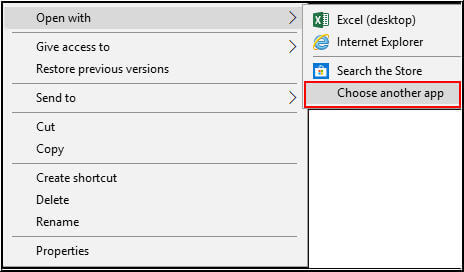
- Nun erscheinen eine Reihe von Anwendungen, mit denen das Betriebssystem der Ansicht ist, dass das Dateiformat kompatibel ist.
- Wählen Sie keine der Apps aus der Liste aus
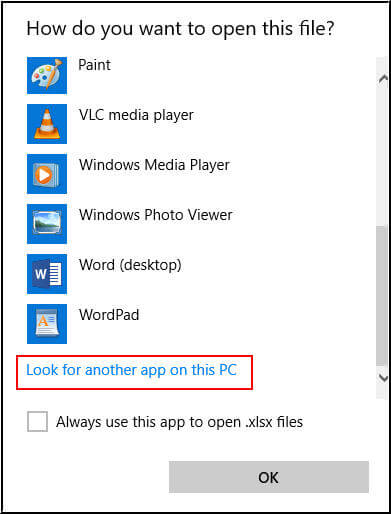
- Wechseln Sie zum Suchen nach einer anderen App auf diesem PC unter dem Pfad “C: \ Programme \ Microsoft Office \ OfficeVersion”.
- Sie können einen Dateinamen MOC.exe sehen, ihn auswählen und auf OK klicken.
HINWEIS: MOC wird im Volksmund als Microsoft Open XML Converter bezeichnet. Wenn Sie also die obigen Schritte ausführen, können Sie Ihre beschädigten Dateien mit Sicherheit öffnen. xls /. xlsx- Datei.
Nicht verpassen: Excel Wir Konnte nicht Platz freigeben Auf Der Zwischenablagefehler
Lösung 2: Reparieren Sie die beschädigte Excel-Datei mit Öffnen und Reparieren
Wenn die oben genannten Lösungen für Sie nicht funktionieren, befolgen Sie die angegebenen Methoden, um zu beheben, dass Excel diesen Dateiformatfehler nicht erkennt:
Folge den Schritten:
- Öffnen Sie eine neue Arbeitsmappe> und gehen Sie zu Menü> Optionen
- Auf der linken Seite der Optionen sehen Sie jetzt eine Reihe von Registerkarten.
- Und unter der Registerkarte “Formeln“> ändern Sie die Berechnung im manuellen Modus
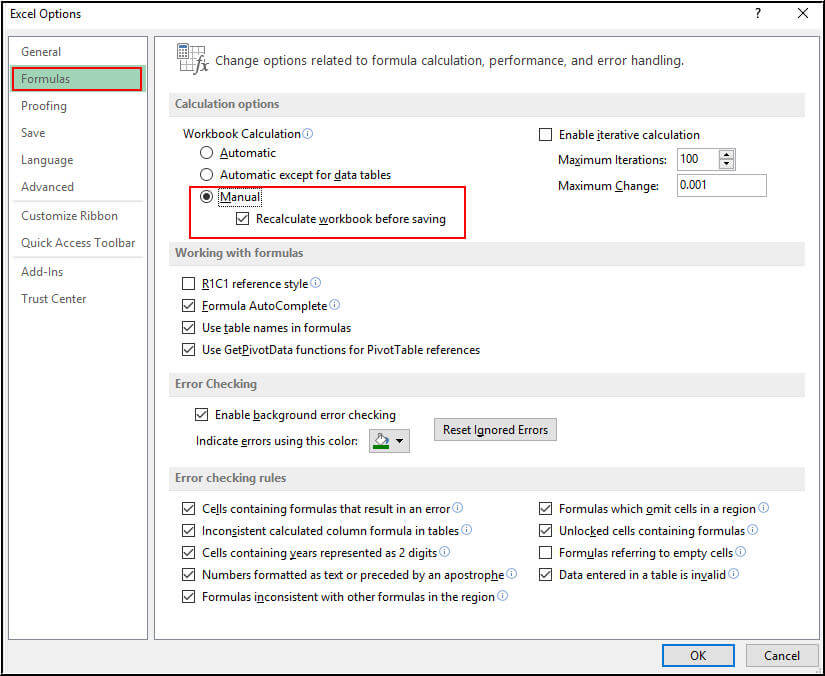
- Klicken Sie auf OK> Speichern Sie die Änderungen in der Arbeitsmappe.
- Durchsuchen Sie die beschädigte Datei
- Klicken Sie auf Datei> und wählen Sie im Dropdown-Menü die Option “Öffnen und reparieren”.
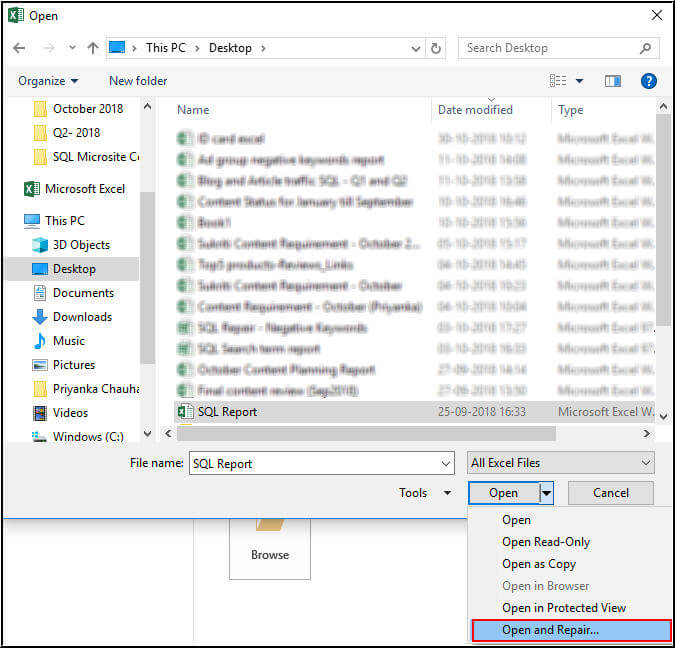
- Wenn die Datei importiert wurde> klicken Sie auf Reparieren (um Daten aus der ausgewählten Arbeitsmappe wiederherzustellen)

Hoffe, der Trick hilft Ihnen, die Beschädigung der Excel-Datei zu beheben, und diese Datei hat keinen erkennbaren Excel- Fehler.
Lesen Sie auch: Beheben Sie den Fehler “Die Datei ist beschädigt und kann nicht in Excel geöffnet werden”.
Lösung 3: Deaktivieren Sie Add-Ins, um den Fehler “Diese Datei hat kein erkennbares Format” zu beheben
Öffnen Sie die Arbeitsmappe im abgesicherten Modus und deaktivieren Sie die Add-Ins. Manchmal ist zu sehen, dass die Excel-Datei aufgrund von Konflikten mit den Add-Ins das Öffnen verweigert.
Befolgen Sie die angegebenen Anweisungen:
- Drücken Sie die Tasten Win + R zusammen, um den Lauf zu öffnen. Geben Sie dann den angegebenen Befehl in das offene Feld ein > drücken Sie Excel /safe.
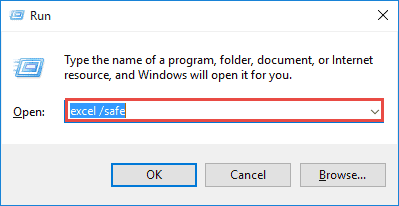
- Deaktivieren Sie jetzt in Excel die Add-Ins :
- Klicken Sie auf Menü Datei> Optionen> Add-Ins
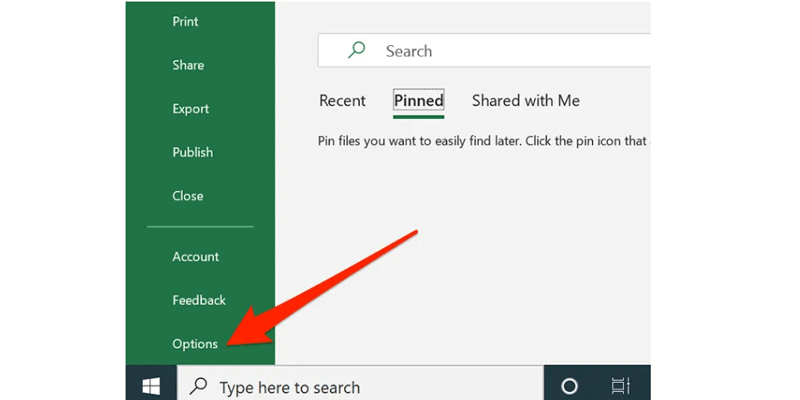
- Gehe zu Schaltfläche neben Verwalten: Com-Add-In.
- Überprüfen Sie, ob dort Add-Ins aufgeführt sind, und deaktivieren Sie das Kontrollkästchen , um sie zu deaktivieren.
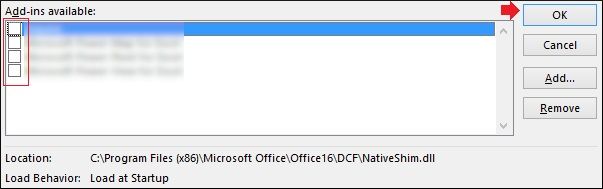
- Schließen Sie das Office-Programm und starten Sie es neu.
- Deaktivieren Sie alle Add- Ins > Starten Sie Excel neu und wiederholen Sie die obigen Schritte, wenn der Fehler weiterhin auftritt
Es wird geschätzt, dass die angegebenen Tricks, mit denen Sie die Datei reparieren können, kein erkannter Excel- Dateifehler sind. Wenn Sie jedoch immer noch mit dem Fehler zu kämpfen haben, entscheiden Sie sich für die Softwarelösung.
Die beste Software zum Reparieren von Dateien ist keine anerkannte Excel-Datei
Das Auftreten dieser besonderen Datei hat keinen erkennbaren Format fehler ist ein deutliches Zeichen dafür, dass Ihre Excel-Datei stark beschädigt oder beschädigt ist. Solche beschädigten Excel-Dateien können mit dem professionellen Hilfsprogramm repariert werden- Excel Reparatur Werkzeug. Sie haben die Möglichkeit, die kostenlose Testversion dieses Tools herunterzuladen.
Warum To Reparatur Excel Tool wählen?
- Dies ist ein erweitertes Reparaturwerkzeug, mit dem beschädigte, beschädigte, unzugängliche Excel-Dateien und Fehler in Excel repariert werden können.
- Stellen Sie die verlorenen, gelöschten und beschädigten Excel-Dateidaten wieder her, ohne die Originalität zu beeinträchtigen.
- Sie können Diagramme, Diagrammblätter, Tabellen, Zellenkommentare, Bilder, Zellenkommentare, Formeln sowie Sortieren und Filtern und alle Datenkomponenten aus beschädigten Excel-Dateien wiederherstellen.
- Es ist einfach zu bedienen und unterstützt alle Excel-Versionen.
Schritte zur Verwendung des MS Excel-Reparaturtools:
Schritt 1 – Laden Sie Stellar Reparatur für Excel herunter und installieren Sie es gemäß dem Installationsassistenten.

Schritt 2 – Starten Sie nach der Installation das Reparatur tool und durchsuchen Sie die Excel-Datei, die Sie reparieren möchten.

Schritt 3 – Wählen Sie nun die Excel-Datei aus, die Sie reparieren möchten, und klicken Sie auf die Schaltfläche 'Repair'.
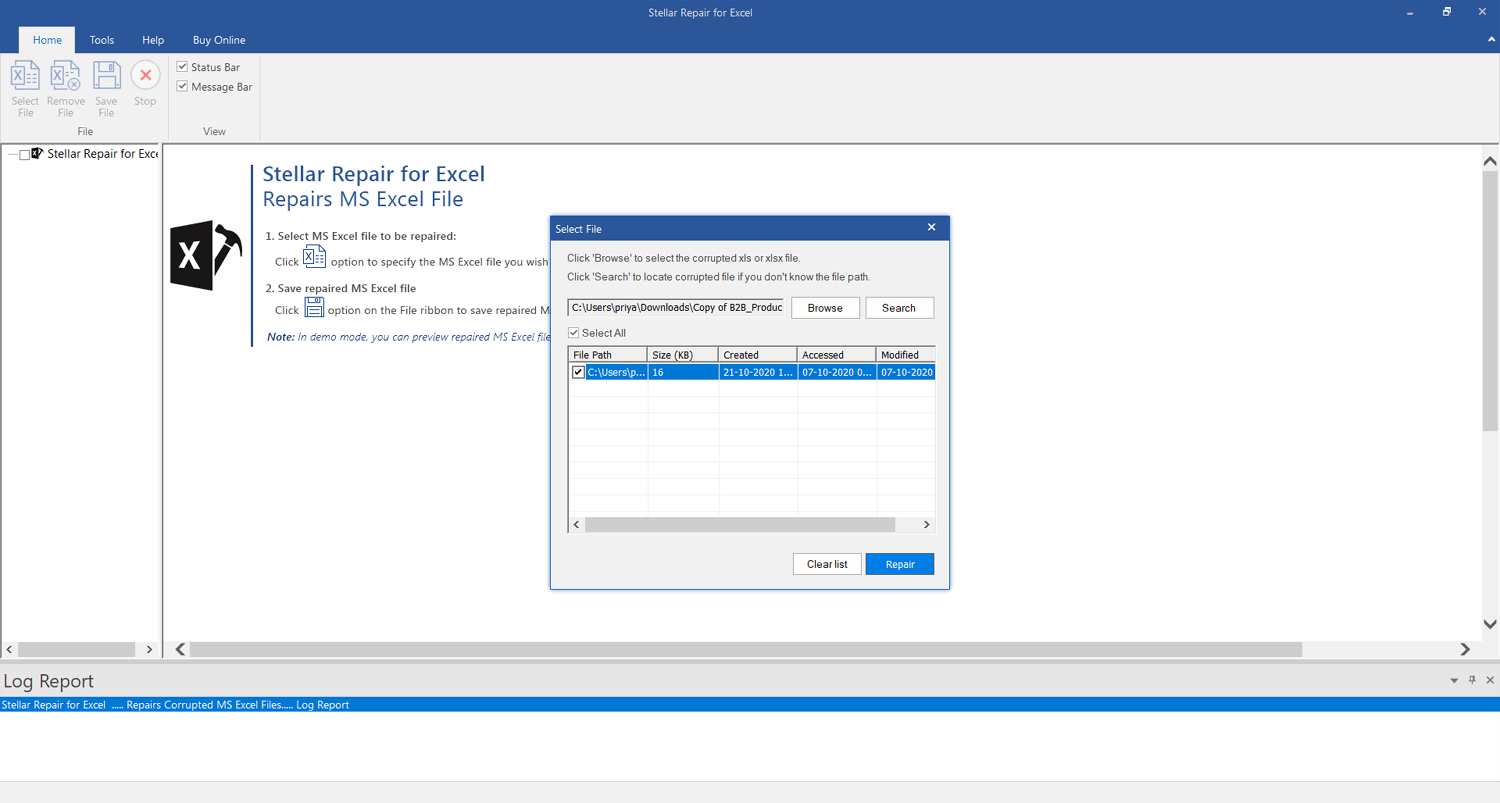
Schritt 4 – Warten Sie, bis der Reparatur vorgang abgeschlossen ist.

Schritt 5 – Wenn Sie fertig sind, sehen Sie sich die reparierte Excel-Datei in der Vorschau an und überprüfen Sie sie und klicken Sie auf die Schaltfläche 'Save'.

Verwandte FAQs:
Wie beheben Sie, dass Excel die Datei Xlsx nicht öffnen kann, weil das Dateiformat oder die Dateierweiterung ungültig ist?
Um zu beheben, dass Excel die Datei Xlsx nicht öffnen kann, weil das Dateiformat oder die Dateierweiterung ungültig ist, versuchen Sie die folgenden Tricks:
- Ändern Sie ein Standarddateiformat.
- Arbeitsmappe reparieren.
- Wiederherstellen einer nicht gespeicherten Arbeitsmappe.
- Bearbeiten Sie die Berechtigungen der Excel-Datei.
Wie mache ich eine Datei in MS Excel erkennbar?
Wenn Sie eine Datei in MS Excel erkennbar machen möchten, gehen Sie folgendermaßen vor:
- Verwenden Sie die MOC.exe-Datei
- Reparieren Sie die beschädigte Excel-Datei mit Öffnen & Reparieren
- Add-Ins deaktivieren
- Verwenden des Excel-Reparaturtools.
Fazit:
Versuchen Sie die angegebenen Korrekturen, um entfernen, die diese Datei zu nicht in einem erkennbaren Format Excel- Fehler vorliegt.
Wir hoffen, dass Sie nach Befolgung der manuellen Lösungen den Fehler beheben können. Wenn dies nicht der Fall ist , können Sie das Excel Reparatur Werkzeug verwenden, um Ihre Excel-Datei fehlerfrei zu machen.
Lassen Sie uns wissen, ob dieser Artikel Ihnen geholfen hat, die Antwort auf alle Ihre Fragen zu erhalten.
Wenn Sie weitere Fragen zu den vorgestellten haben, besuchen Sie unser Repair MS Excel FB & Twitter Konto.
Viel Glück….